ما وضع Flex في هاتفي Galaxy Z Flip4 وGalaxy Z Fold4؟
تتمثل إحدى المزايا المهمة لهواتف Samsung الذكية طراز flip في أنها تمنحك القدرة على العمل في وضع الشاشات المتعددة، بحيث يمكنك تلبية كل احتياجاتك مستخدمًا جهازًا واحدًا. لاكتشاف المزيد حول هذه الميزة، اقرأ أدناه.
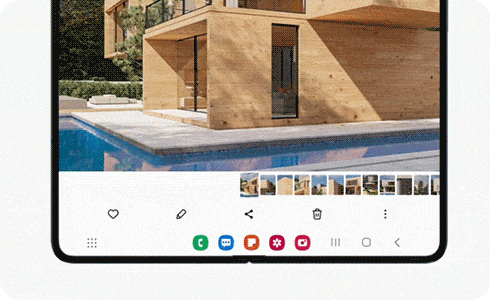
إذا قمت بتنشيط وضع Flex عندما يكون هاتفك مطويًا بشكل عمودي، فسيظهر التطبيق الذي تستخدمه في أعلى الشاشة. وستظهر لوحة في أسفل الشاشة بها عناصر تحكم إضافية.
يُرجى ملاحظة: أن بعض التطبيقات توفر تخطيطًا مخصصًا في وضع Flex. وفي هذه الحالات، لن تظهر لوحة وضع Flex.
إذا كنت ترغب في إعداد وضع Flex على جهازك القابل للطي، فاتبع الخطوات التالية:
في الجزء السفلي من الشاشة، يمكن أن تجد الأيقونات التالية:
- لوحة الإشعارات
- التقاط صورة الشاشة
- عنصر التحكم في السطوع
- عنصر التحكم في مستوى الصوت
- تشغيل/إيقاف لوحة اللمس
يمكنك تنفيذ الإجراءات التالية على لوحة اللمس:
- إجراء النقر بإصبع واحد
- فتح القائمة بلمسة بإصبعين (النقر يمينًا)
- عملية التمرير إلى أعلى وإلى أسفل بإصبعين، ويمينًا ويسارًا عن طريق السحب بإصبعين
- عملية التكبير/التصغير عند ضم إصبعين أو المباعدة بينهما
نشكركم على ابداء رأيكم و الملاحظات
يُرجى الإجابة عن كل الأسئلة.









